Wiki
Installer l'application web progressive
Bien qu'Arkedya soit un jeu par navigateur, il est possible de l'utiliser comme une application native aussi bien sur son ordinateur que sur son téléphone mobile, et ainsi de profiter d'une icône sur son bureau ou sur son écran d'accueil. C'est ce qu'on appelle une application web progressive (ou encore PWA pour « Progressive Web App » en anglais), qui est tout simplement une application web consistant en des pages ou des sites web et qui apparaît de la même manière qu'une application native.
Compatibilité
Vous pouvez vérifier si le navigateur web de votre appareil est compatible grâce à caniuse.com.
Installation sur ordinateur
Windows
Pour arriver au résultat, suivez les instructions ci-dessous (ou bien celles-ci pour Google Chrome) :
- Sur le navigateur web de votre appareil, accéder au site web du jeu.
- Ouvrir le menu du navigateur web.
- Cliquer sur le bouton d'installation pouvant être présenté sous ces différentes formes (selon le navigateur web et le système d'exploitation) :
- « Ajouter à l'écran d'accueil »,
- « Sur l'écran d'accueil »,
- « Installer »,
- « Installer l'application »,
- « Installer Arkedya ».
- Suivre les instructions à l'écran.
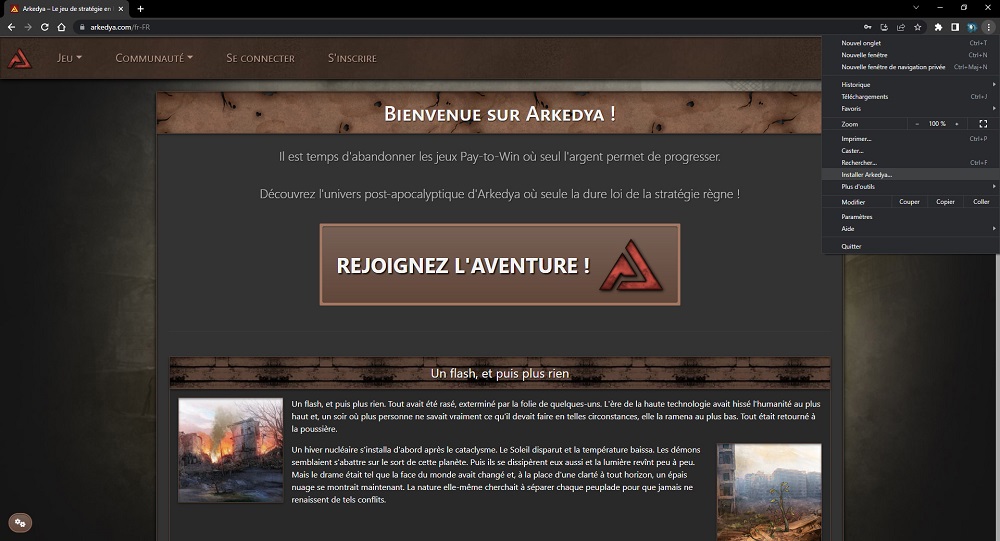
Arkedya est à présent disponible sur votre bureau et vous pouvez donc l'ouvrir comme une application native.

macOS
Pour arriver au résultat, suivez les instructions ci-dessous (ou bien celles-ci pour Google Chrome) :
- Sur le navigateur web de votre appareil, accéder au site web du jeu.
- Ouvrir le menu du navigateur web.
- Cliquer sur le bouton d'installation pouvant être présenté sous ces différentes formes (selon le navigateur web et le système d'exploitation) :
- « Ajouter à l'écran d'accueil »,
- « Sur l'écran d'accueil »,
- « Installer »,
- « Installer l'application »,
- « Installer Arkedya ».
- Suivre les instructions à l'écran.
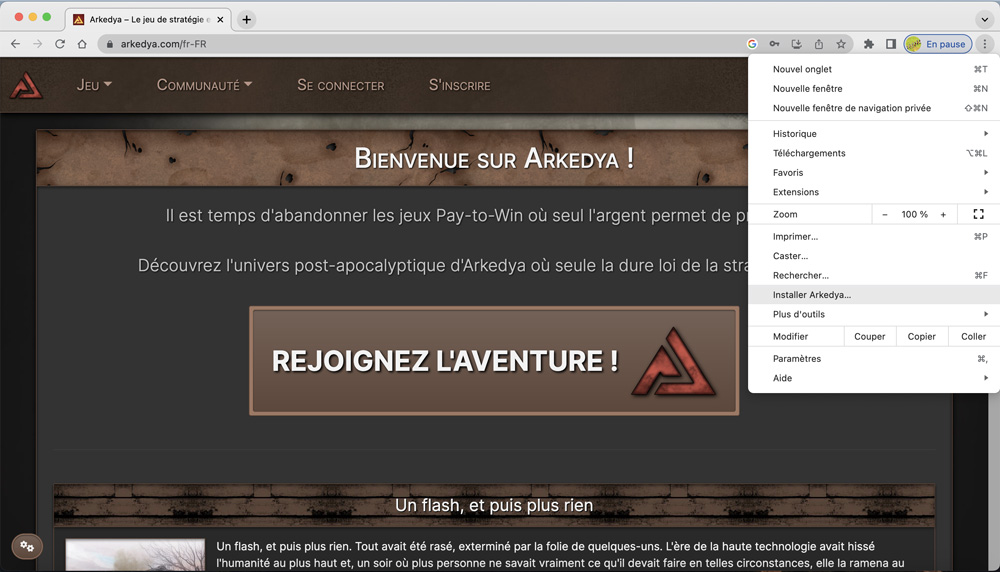
Arkedya est à présent disponible sur votre bureau et vous pouvez donc l'ouvrir comme une application native.
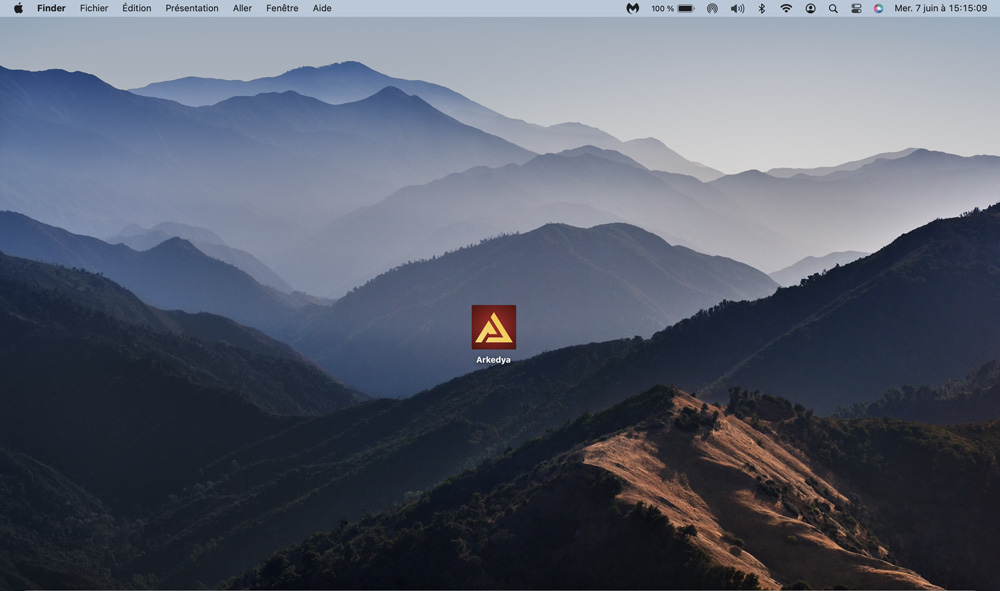
Installation sur téléphone mobile
Android
Pour arriver au résultat, suivez les instructions ci-dessous (ou bien celles-ci pour Google Chrome) :
- Sur le navigateur web de votre appareil, accéder au site web du jeu.
- Ouvrir le menu du navigateur web.
- Cliquer sur le bouton d'installation pouvant être présenté sous ces différentes formes (selon le navigateur web et le système d'exploitation) :
- « Ajouter à l'écran d'accueil »,
- « Sur l'écran d'accueil »,
- « Installer »,
- « Installer l'application »,
- « Installer Arkedya ».
- Suivre les instructions à l'écran.
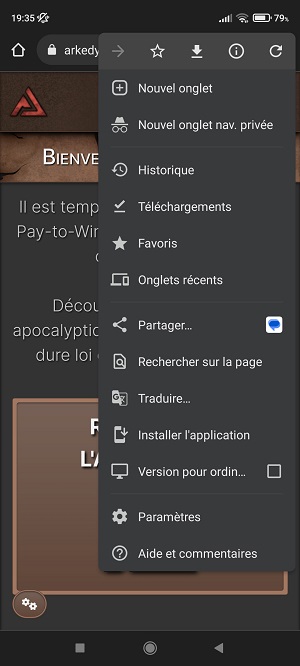
Arkedya est à présent disponible sur votre écran d'accueil et vous pouvez donc l'ouvrir comme une application native.
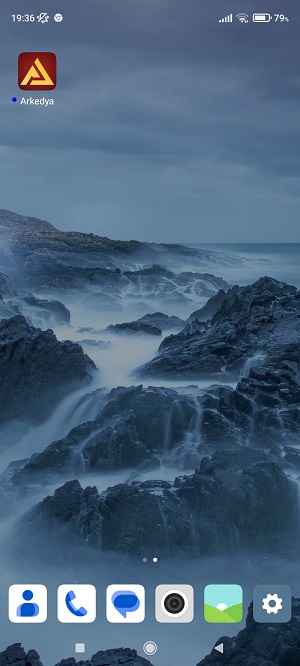
iOS
Pour arriver au résultat, suivez les instructions ci-dessous :
- Sur le navigateur web Safari de votre appareil, accéder au site web du jeu.
- Cliquer sur le bouton « Partager ».
- Cliquer sur le bouton d'installation pouvant être présenté sous ces différentes formes (selon le navigateur web et le système d'exploitation) :
- « Ajouter à l'écran d'accueil »,
- « Sur l'écran d'accueil »,
- « Installer »,
- « Installer l'application »,
- « Installer Arkedya ».
- Suivre les instructions à l'écran.
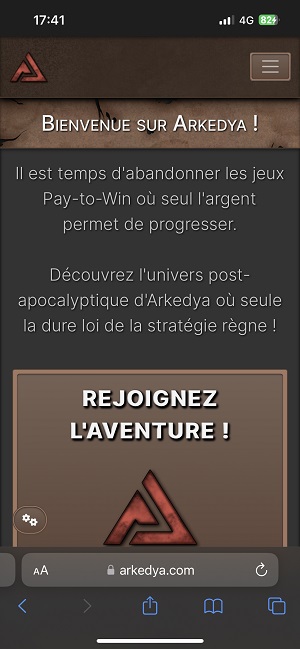
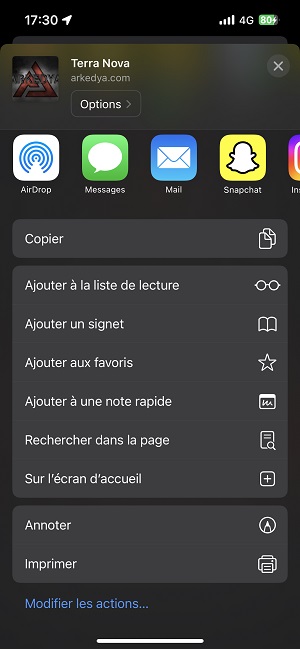
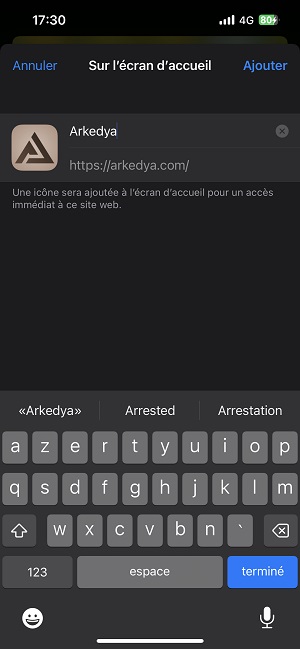
Arkedya est à présent disponible sur votre écran d'accueil et vous pouvez donc l'ouvrir comme une application native.
